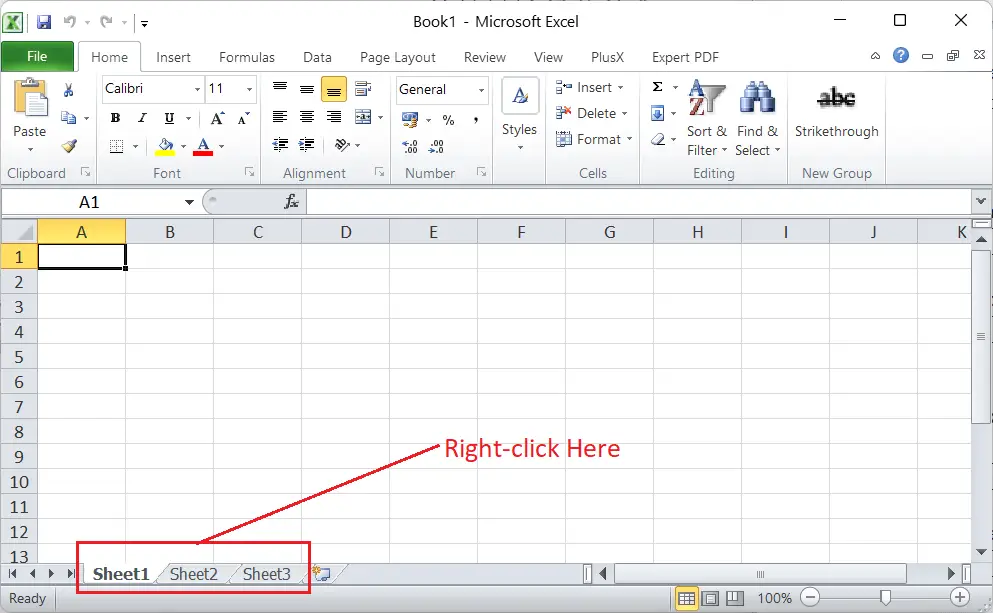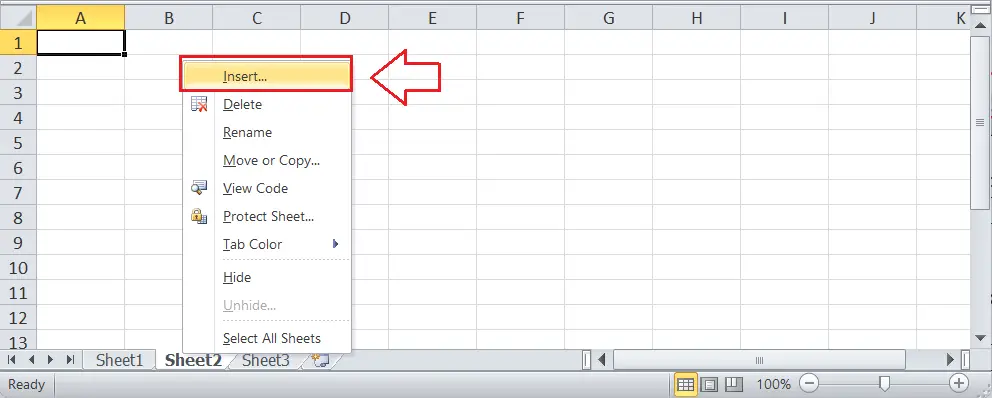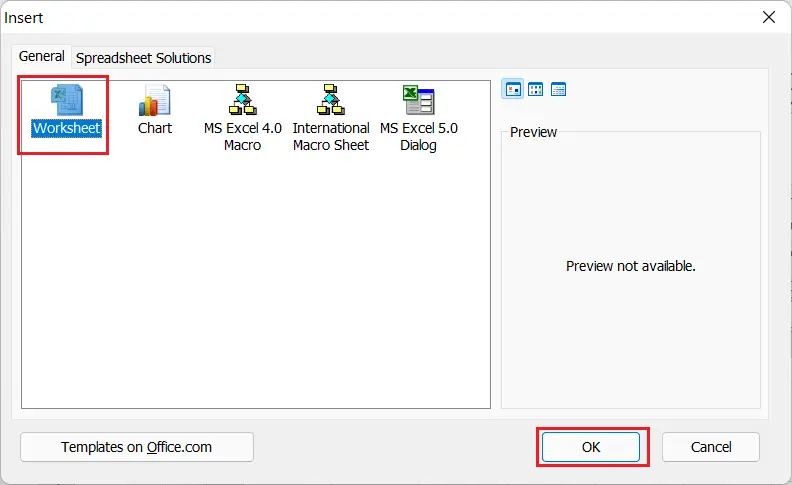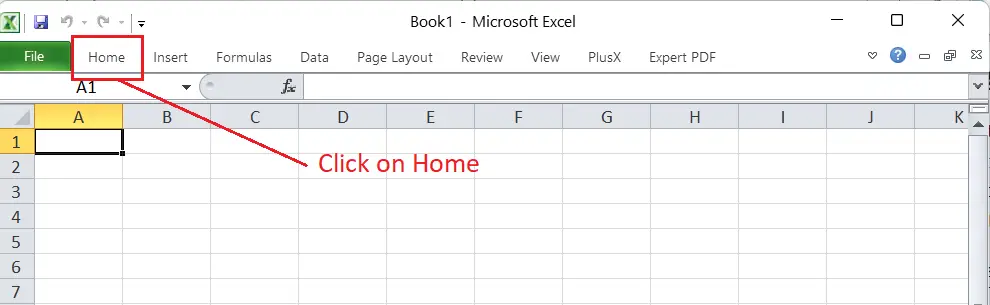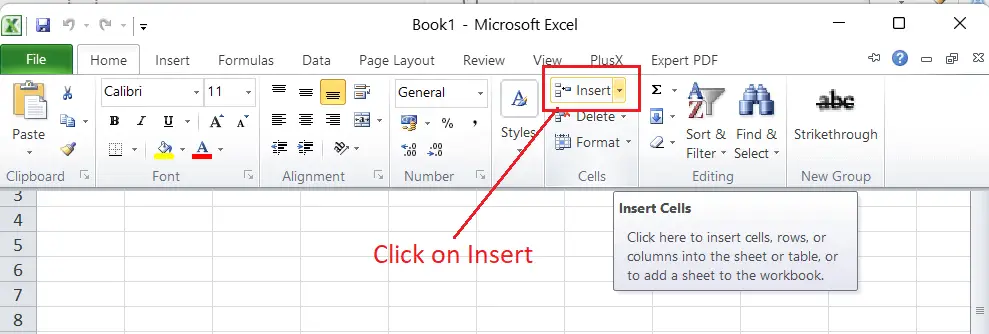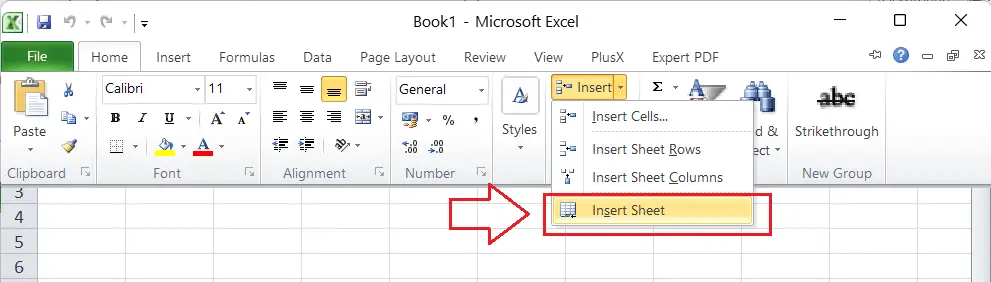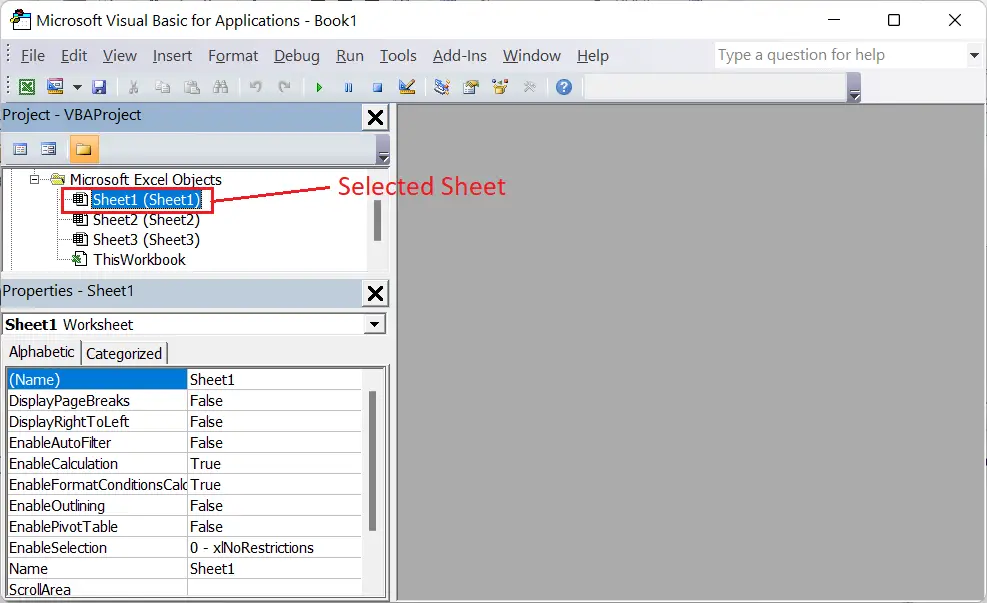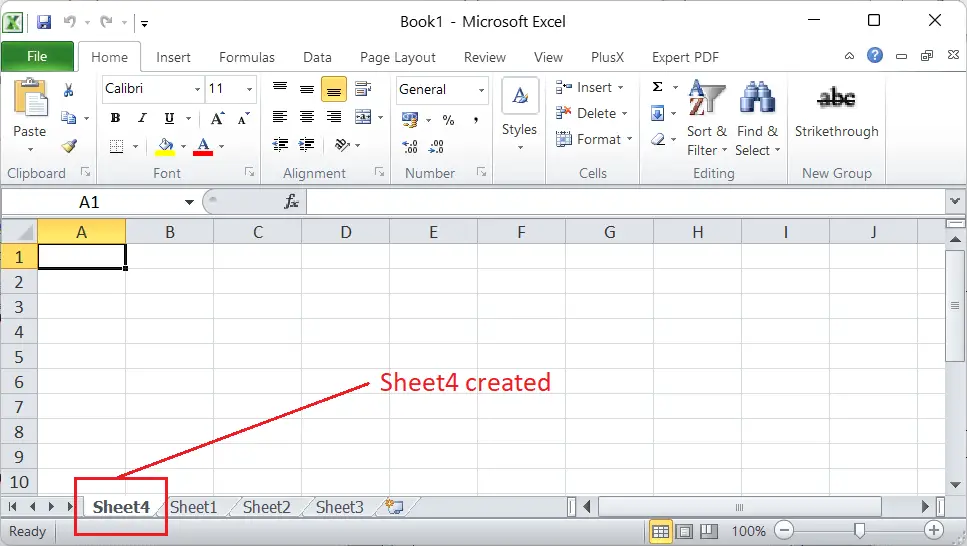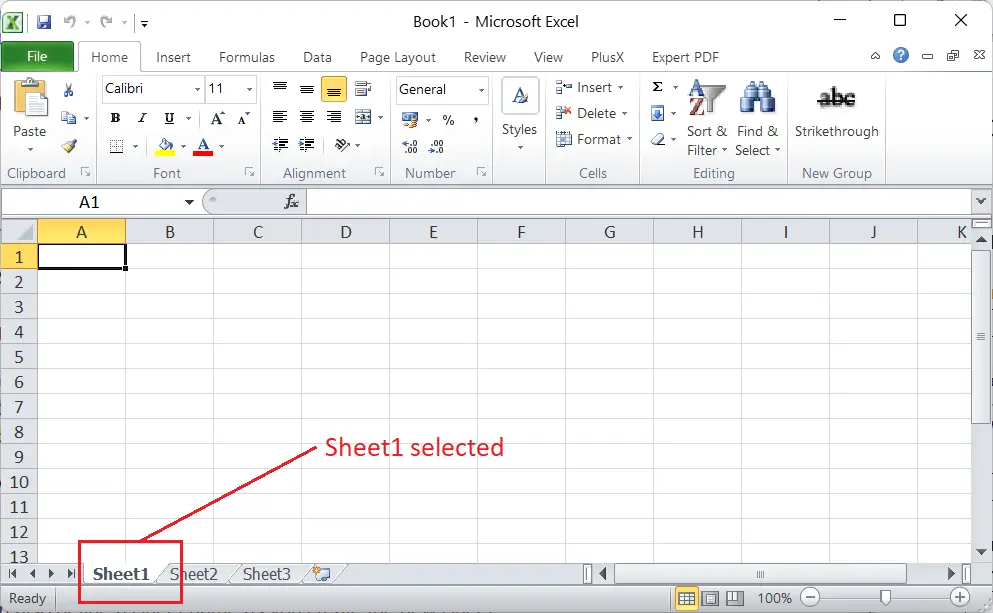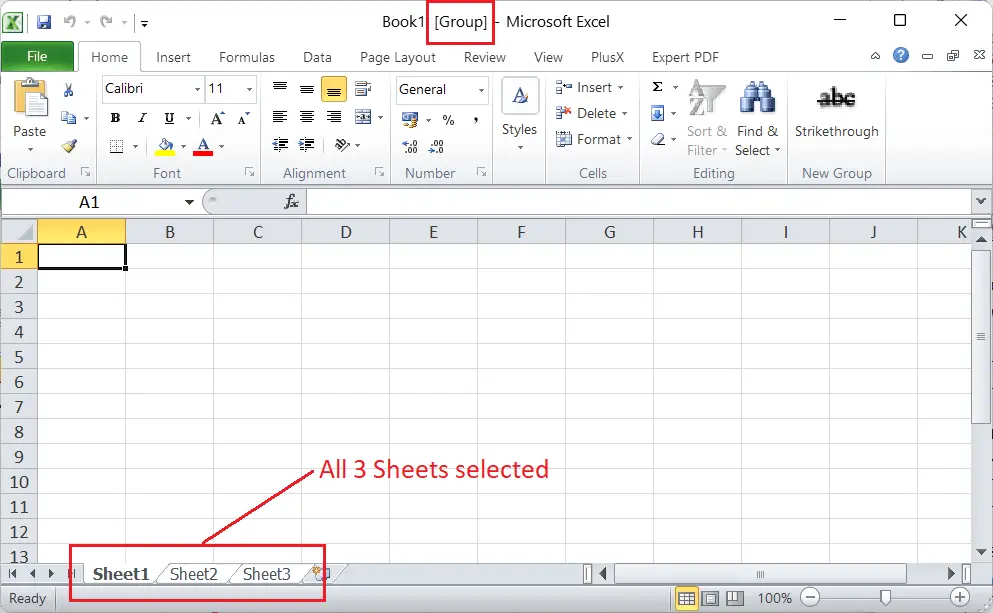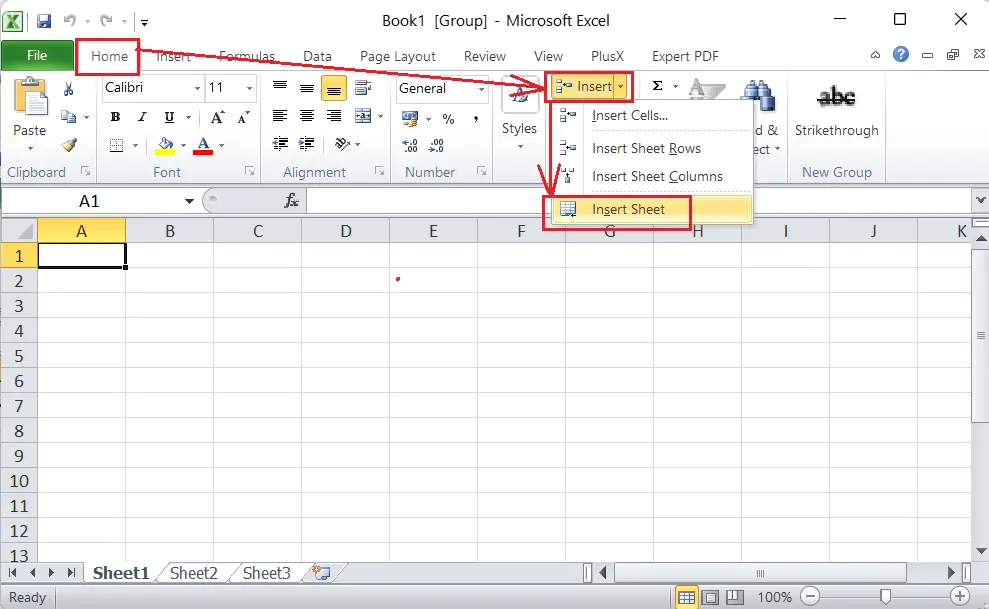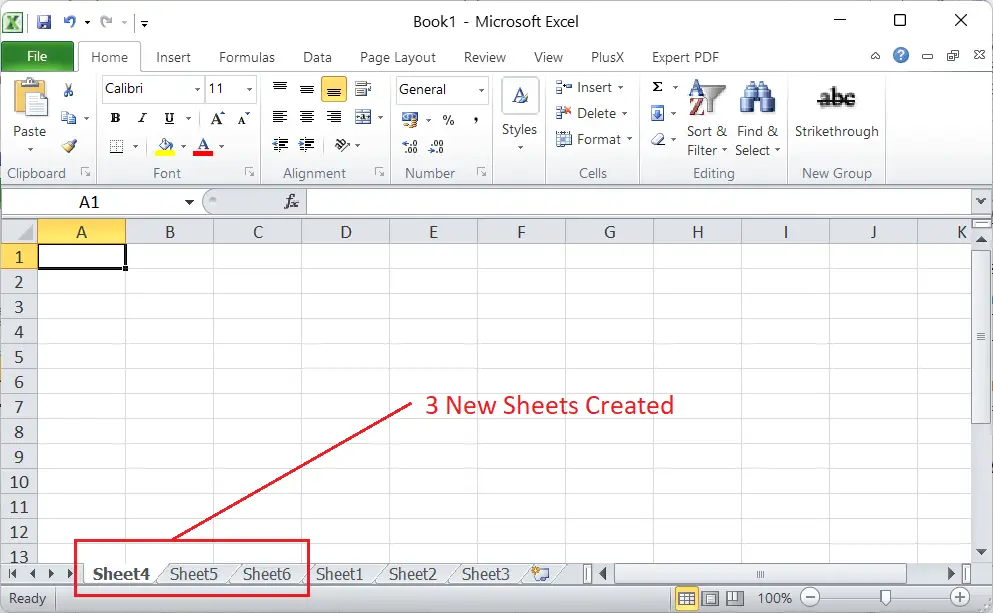MS Excel sau Microsoft Excel este unul dintre cele mai puternice programe de calcul pentru foi de calcul Microsoft. Vine cu o gamă distinctă de caracteristici și funcții încorporate pentru a ne ajuta să înregistrăm cantități mari de date într-o foaie de lucru. În mod implicit, ori de câte ori creăm un nou registru de lucru în Excel, primim trei foi de lucru, și anume Foaia 1, Foaia 2 și Foaia 3. Cu toate acestea, pot exista cazuri când este posibil să avem nevoie de una sau mai multe foi de lucru suplimentare pentru a ne înregistra datele. Excel oferă, de asemenea, o astfel de opțiune sau caracteristică utilă utilizatorilor.
medie vs medie
Acest articol discută diverse tutoriale pas cu pas despre crearea unei foi de lucru în Excel. Înainte de a discuta despre procesul de creare a unei foi de lucru în Excel, să discutăm pe scurt despre Introducere în foaia de lucru Excel.
Ce este o foaie de lucru în Excel?
O foaie de lucru Excel este o singură foaie utilizată în documentele Excel, care conține grupuri de celule organizate în rânduri și coloane. Fiecare foaie de lucru permite utilizatorilor să înregistreze sau să scrie date în celule, precum și să efectueze diverse operații cu datele înregistrate.
Foile de lucru sunt situate în zona de jos a ferestrei Excel, care este cunoscută sub numele de fila Foaie. Noul registru de lucru are următoarele foi în mod implicit:

Avem trei foi de lucru în fila Sheet din imaginea de mai sus, cum ar fi Shhet1, Sheet2 și Sheet3. Pentru a vizualiza oricare dintre foile de lucru dorite, trebuie să facem clic pe numele acelei foi din fila Foaie.
Cum se creează/se inserează o foaie de lucru în Excel?
În Excel, avem mai multe moduri de a efectua cele mai comune sarcini. De asemenea, atunci când vine vorba de crearea unei foi de lucru, putem folosi diferite metode, cum ar fi:
- Crearea unei foi de lucru folosind fila Foaie
- Crearea unei foi de lucru folosind meniul contextual
- Crearea unei foi de lucru folosind Ribbon
- Crearea unei foi de lucru folosind comenzile rapide de la tastatură
- Crearea unei foi de lucru folosind VBA
Să discutăm fiecare metodă în detaliu:
Crearea unei foi de lucru folosind fila Foaie
Cea mai ușoară metodă de a crea o foaie de lucru în registrul de lucru este să utilizați fila Foaie. Excel afișează un alt Pictograma plus în fila Foaie, numită „butonul Adăugați/Inserați foaie de lucru” în general. Putem crea instantaneu o foaie de lucru în registrul nostru de lucru Excel folosind această pictogramă sau butonul plus. De asemenea, făcând clic pe această pictogramă de mai multe ori ne permite să creăm mai multe foi de lucru în consecință.
tutorial pyspark

De îndată ce facem clic pe pictograma plus din fila Foaie, o nouă foaie de lucru este creată în partea dreaptă a ultimului nume al foii de lucru. În mod implicit, numele foilor de lucru sunt create în ordine secvențială. De exemplu, dacă avem trei foi de lucru, cum ar fi Sheet1, Sheet2 și Sheet3, în registrul nostru de lucru și faceți clic pe pictograma plus, foaia de lucru nou creată va fi numită Sheet4.

Crearea unei foi de lucru folosind meniul contextual
Meniul contextual se referă la opțiunile de meniu cu clic dreapta accesate pe caracteristica corespunzătoare. Este o altă metodă ușoară de a crea o foaie de lucru în registrul de lucru. Putem urma pașii discutați mai jos:
- În primul rând, trebuie să apăsăm butonul Click dreapta butonul de pe orice nume de foaie din fila Foaie pentru a deschide meniul contextual.
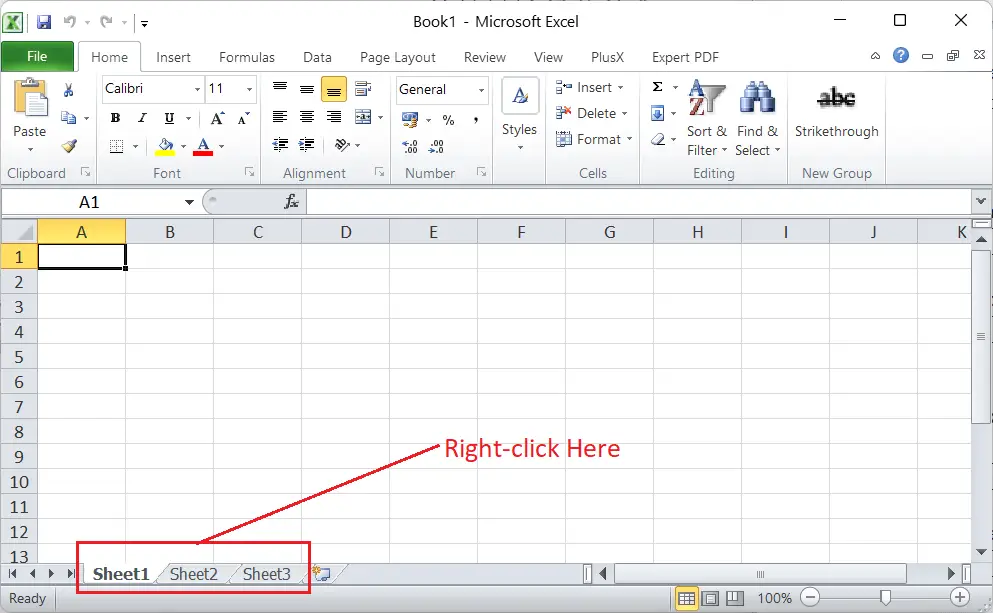
- Apoi, trebuie să facem clic pe „ Introduce ' din listă, după cum se arată mai jos:
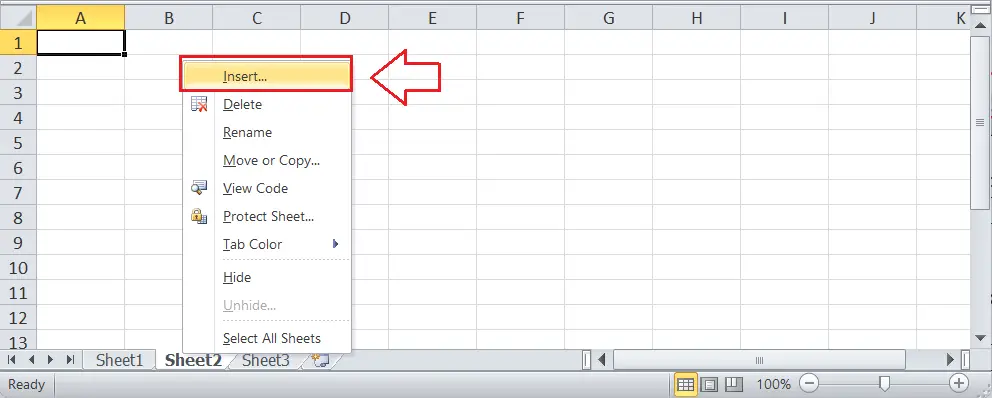
- De îndată ce facem clic pe opțiunea Inserare, Excel lansează caseta de dialog Inserare. Trebuie să alegem Fisa de lucru opțiunea și faceți clic pe Bine butonul pentru a crea o nouă foaie de lucru și a închide caseta de dialog.
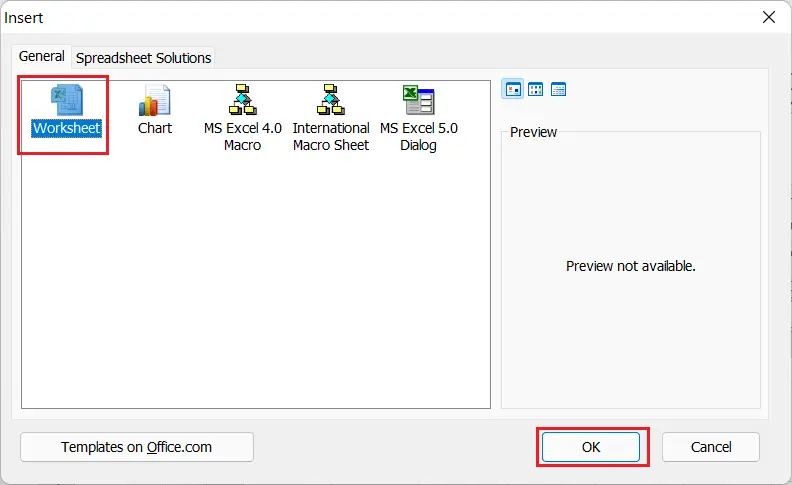
Noua foaie de lucru este creată instantaneu în registrul de lucru Excel activ, după cum se arată mai jos:

Când folosim această metodă, noua foaie de lucru este creată în partea stângă a foii selectate în loc de cea mai recentă foaie din fila Foaie. Astfel, trebuie să selectăm cu atenție foaia de lucru atunci când apăsăm butonul de clic dreapta. În plus, abordarea denumirii este aceeași. Putem folosi această metodă din nou și din nou pentru fiecare foaie de lucru suplimentară, ca și alte metode.
Crearea unei foi de lucru folosind Ribbon
Excel este un software pentru foi de calcul bogat în funcții, iar majoritatea caracteristicilor sunt plasate pe Panglică. Accesarea instrumentelor panglică este una dintre sarcinile de bază ale Excel. Panglica ne permite, de asemenea, să folosim instrumentul pentru a crea o foaie de lucru. Putem efectua următorii pași pentru a crea o foaie de lucru folosind Panglica din registrul nostru de lucru Excel:
- În primul rând, trebuie să mergem la Acasă fila de pe Panglică.
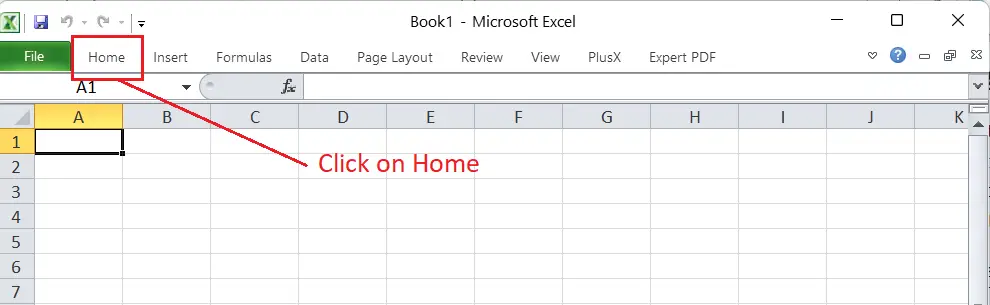
- Apoi, trebuie să facem clic pe pictograma drop-down asociată cu Introduce opțiunea din categoria denumită Celule.
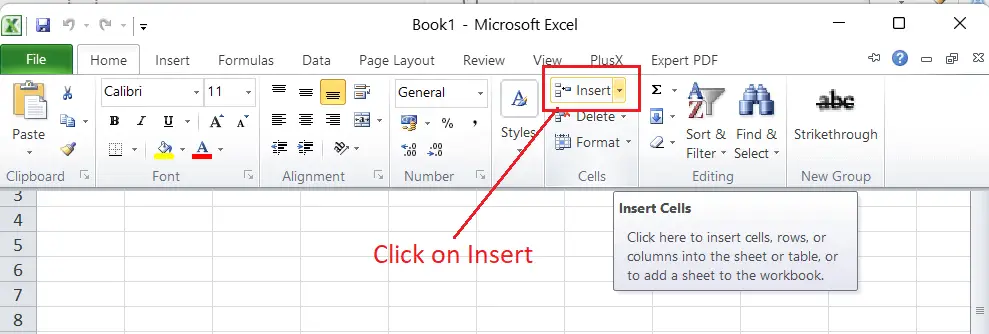
- În fereastra următoare, trebuie să alegem Inserați foaie opțiune, după cum se arată mai jos:
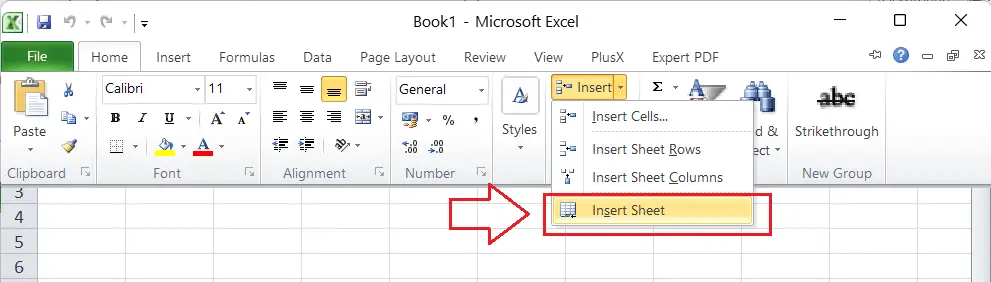
De îndată ce facem clic pe Inserare foaie, aceeași va fi creată imediat în partea stângă a foii selectate în registrul nostru de lucru Excel, urmând abordarea denumirii secvențiale.

De asemenea, putem efectua pașii de mai sus de mai multe ori pentru a crea mai multe foi de lucru, respectiv.
Crearea unei foi de lucru folosind comenzile rapide de la tastatură
Excel are multe comenzi rapide de la tastatură încorporate sau predefinite care ajută la efectuarea rapidă a majorității sarcinilor. De asemenea, putem crea o nouă foaie de lucru în registrul nostru de lucru Excel folosind comanda rapidă de la tastatură. Excel are două comenzi rapide de la tastatură pentru a crea rapid o foaie de lucru fără a utiliza mouse-ul. Putem folosi fie Shift + F11 sau Alt + Shift + F1 . Cu toate acestea, este posibil să fie nevoie să folosim tasta funcțională Fn pentru unele tastaturi pentru a activa tastele funcționale, cum ar fi F1, F2, etc.

Pentru a utiliza comanda rapidă de la tastatură pentru a crea o foaie de lucru, putem efectua următorii pași:
- În primul rând, trebuie să selectăm orice foaie din fila Foaie.
- Apoi, trebuie să apăsăm și să ținem apăsat Schimb tasta de pe tastatură.
- În timp ce țineți apăsată tasta Shift, trebuie să apăsăm și să eliberăm tasta F11 În cele din urmă, trebuie să eliberăm tasta Shift. Noua foaie de lucru va fi creată rapid.
Când folosim comanda rapidă de la tastatură pentru a crea o foaie de lucru în registrul nostru de lucru, foaia este inserată în partea stângă a foii selectate sau active. De asemenea, crearea mai multor foi de lucru este posibilă cu comenzile rapide de la tastatură.

Crearea unei foi de lucru folosind VBA
VBA (Visual Basic for Applications) este una dintre caracteristicile avansate ale Excel care ne permite să îndeplinim majoritatea sarcinilor folosind cod. În timpul creării unei foi de lucru, Excel ne oferă să executăm o macrocomandă simplă sau un script prin VBA pentru a crea foaia de lucru în locația dorită din fila Foaie.
Putem efectua pașii de mai jos pentru a crea o foaie de lucru folosind VBA în Excel:
- Mai întâi, trebuie să lansăm editorul VBA utilizând comanda rapidă de la tastatură Alt + F11 .
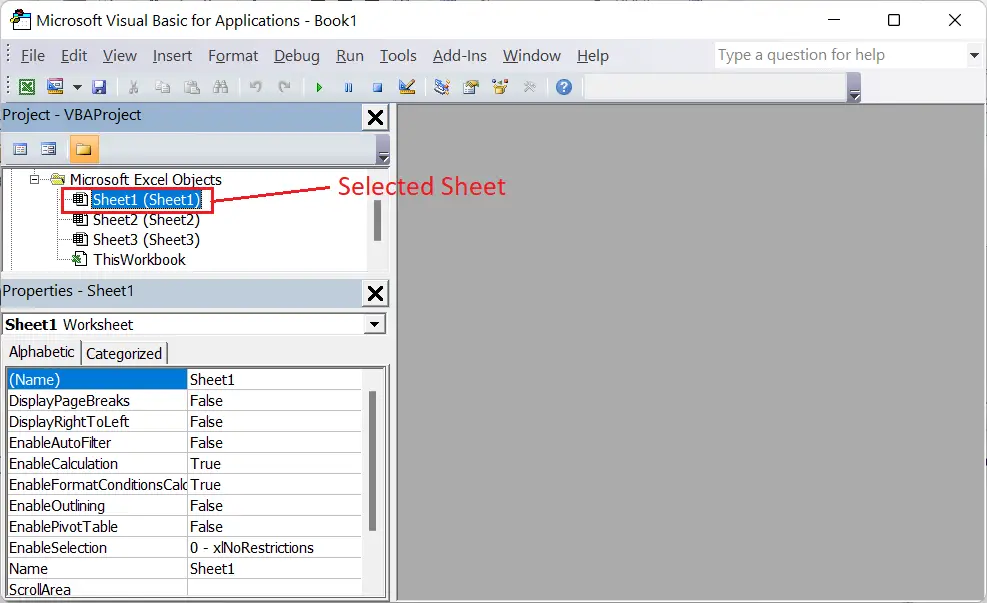
- În continuare, trebuie să mergem la Inserare > Modul și inserați următorul cod în fereastra editorului de module.
Sub Add () Sheets.Add End Sub
Codul de mai sus va arăta ca următoarea imagine:
metoda equals în java

- După ce am copiat-lipit codul în fereastra modulului, trebuie să executăm/rulăm codul folosind F5 De îndată ce executăm codul, noua foaie de lucru este creată în partea stângă a foii active în registrul de lucru.
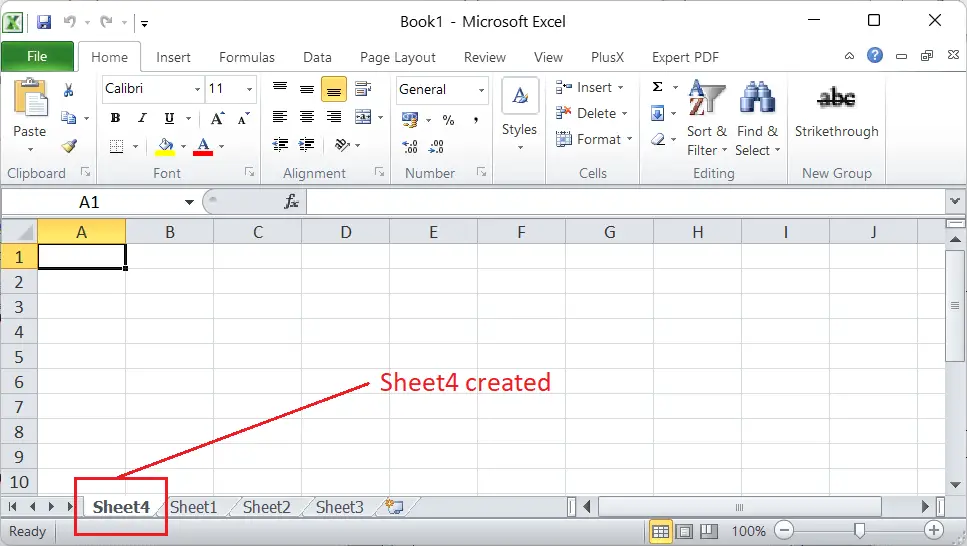
În mod similar, atunci când trebuie să creăm o foaie de lucru după orice foaie specifică din fila Foaie, putem folosi următorul cod:
Sub Add () Sheets.Add After:=Sheets('SheetName') End Sub
În codul de mai sus, trebuie să specificăm numele foii de lucru existente, după care dorim să creăm o foaie de lucru în locul SheetName.
Cum se creează mai multe foi de lucru în Excel?
Deși putem folosi oricare dintre metodele enumerate mai sus de mai multe ori pentru a crea mai multe foi în registrul de lucru, va fi un proces lung. În plus, Excel ne permite și să inserăm mai multe foi de lucru simultan. Pentru a crea mai multe foi deodată, de obicei trebuie să selectăm sau să evidențiem același număr de foi de lucru existente pentru a notifica Excel câte avem nevoie.
bucla for în scriptul shell
Când selectăm foi de lucru în Excel, trebuie să respectăm regulile de mai jos:
- Când trebuie să selectăm o singură foaie de lucru, putem clic pe numele său din fila Foaie.
- Când selectăm mai multe foi de lucru învecinate (sau adiacente), trebuie mai întâi să facem clic pe prima foaie, să ținem apăsat butonul Schimb tasta și apoi faceți clic pe ultima foaie din fila Sheet. În acest fel, putem selecta toate foile de lucru dintre prima și ultima fișă pe care se face clic.
- Când trebuie să selectăm mai multe foi de lucru învecinate în partea dreaptă a foii active/selectate, putem folosi comanda rapidă de la tastatură Ctrl + Shift + PgDn pentru fiecare nouă fișă de lucru. În plus, putem folosi scurtătura Ctrl + Shift + PgUp pentru a selecta foile de lucru din partea stângă a foii active.
- Când selectăm mai multe foi de lucru necontigue (neadiacente), trebuie să facem clic pe numele fiecărei foi din fila Foaie în timp ce ținem apăsat butonul Ctrl
- Putem selecta „ Selectați Toate foile ' din meniul contextual pentru a selecta toate foile de lucru dintr-un registru de lucru Excel. Cu toate acestea, această metodă specială nu este utilă atunci când ascundeți foile de lucru în Excel.
După selectarea numărului dorit de foi de lucru, putem crea o foaie de lucru folosind Meniul contextual, Panglică sau Comenzile rapide de la tastatură.
Exemplu: crearea a 3 foi de lucru contigue în Excel
Să presupunem că avem un registru de lucru nou creat cu foi de lucru implicite, cum ar fi Sheet1, Sheet2 și Sheet3. Dorim să creăm încă trei foi de lucru în registrul nostru de lucru. Pentru a face acest lucru, trebuie să parcurgem următorii pași:
- În primul rând, trebuie Selectați prima foaie de lucru din fila Foaie.
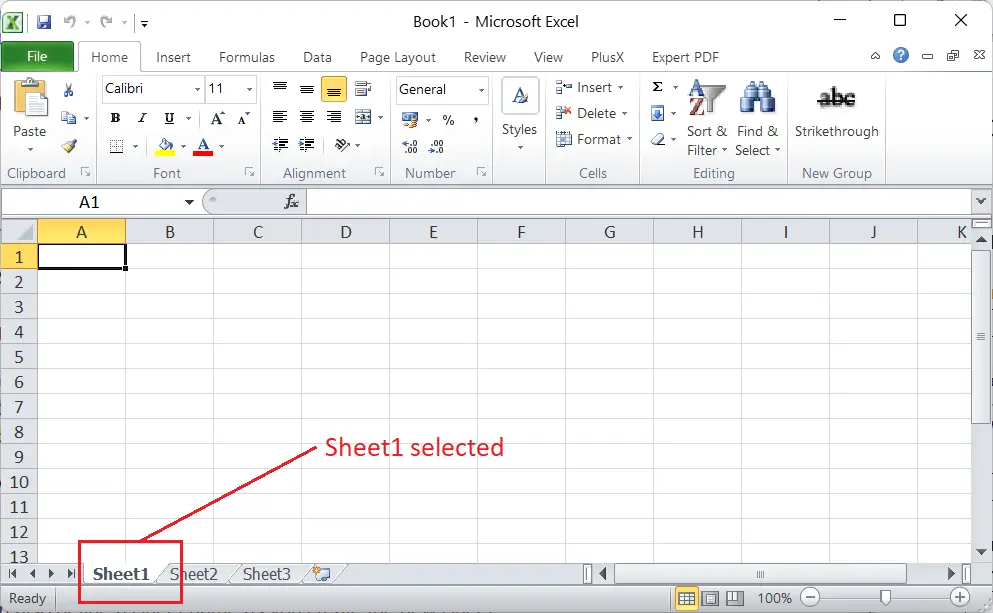
- Apoi, trebuie să apăsăm și să ținem apăsat butonul Schimb tasta de pe tastatură.
- În timp ce țineți apăsată tasta Shift, trebuie clic pe ultima foaie, adică Sheet3, din fila Sheet. Aceasta va selecta toate cele trei foi de lucru ale registrului de lucru. Odată ce sunt selectate mai multe foi de lucru în registrul de lucru, acesta afișează textul ca „Grup” în partea de sus a ferestrei Excel, după cum se arată mai jos:
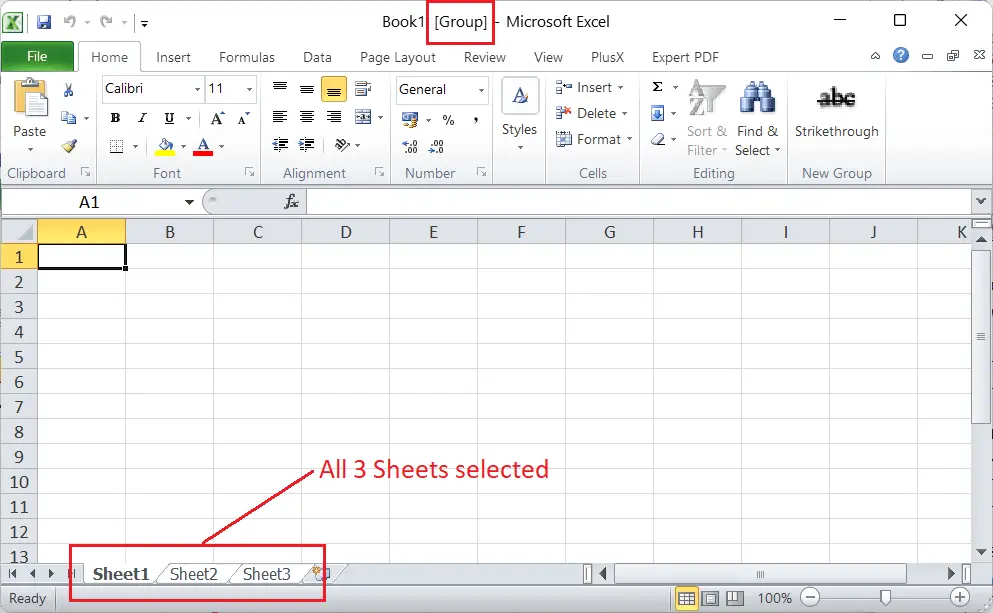
- Odată ce toate cele trei foi de lucru implicite sunt selectate, putem parcurge Acasă > Inserare > Inserare foaie
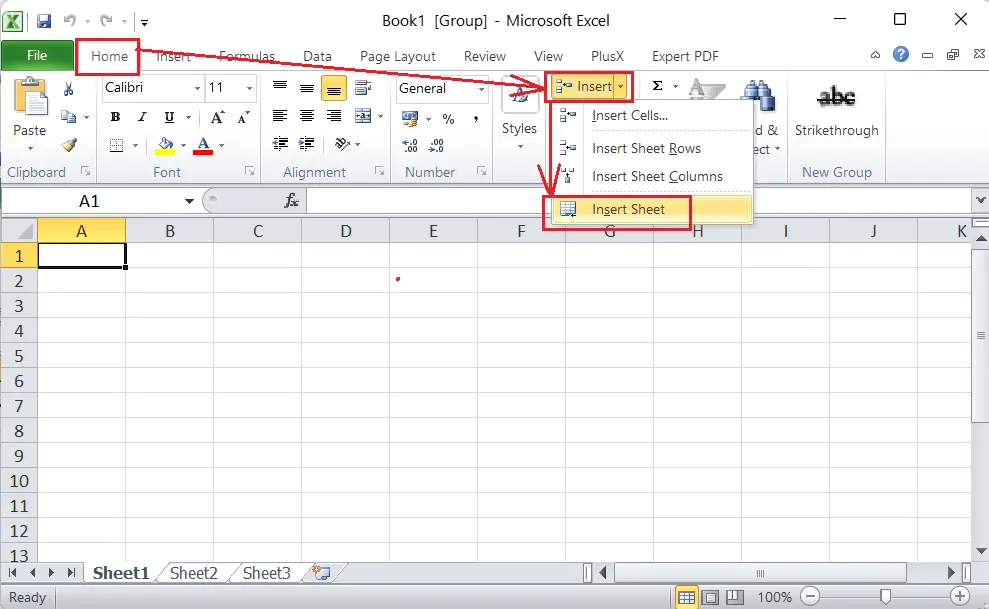
- De îndată ce facem clic pe opțiunea „Insert Sheet”, cele trei noi foi de lucru sunt create în același registru de lucru, după cum se arată mai jos:
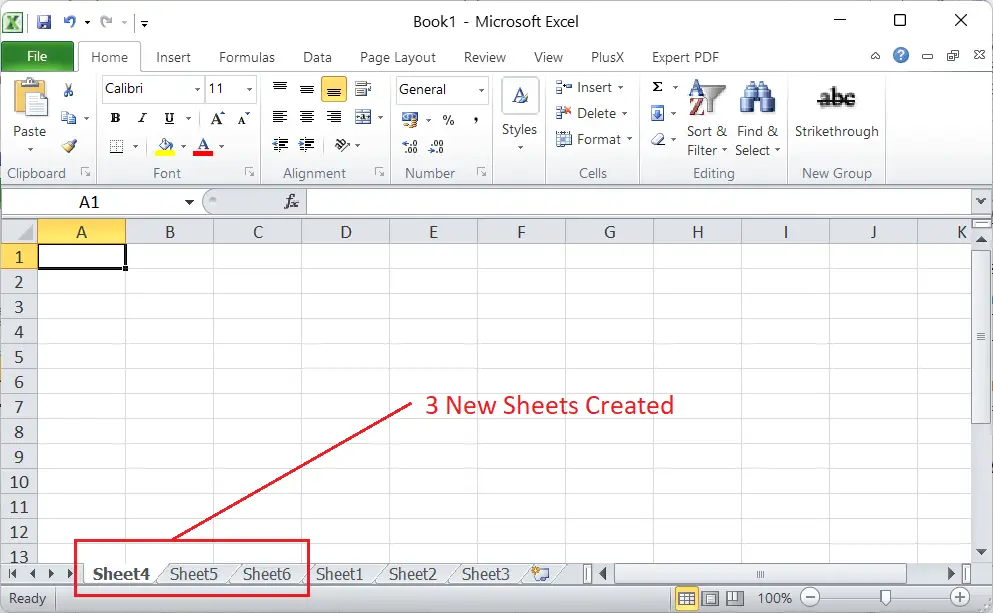
În mod similar, dacă dorim să creăm încă șase foi de lucru, putem folosi din nou comanda rapidă de la tastatură după selectarea tuturor celor șase foi de lucru existente.
În acest fel, putem crea rapid mai multe foi de lucru în câteva clicuri.
Notă: Pentru a ordona foile de lucru sau a aranja ordinea foilor de lucru în fila Sheet, putem trage și plasa foaia dorită folosind mouse-ul.
Puncte importante de reținut
- De obicei, numărul maxim de foi de lucru dintr-un registru de lucru Excel este de 255. Cu toate acestea, Excel nu limitează numărul de foi de lucru. Depinde în principal de memoria computerului (RAM), câte foi de lucru pot fi într-un registru de lucru.
- Nu este recomandat să folosiți atât de multe foi de lucru într-un singur registru de lucru, deoarece sistemele informatice pot deveni lente sau instabile atunci când (toate foile de lucru) sunt pline de date mari și formule. În loc să folosim mai multe foi de lucru într-un singur registru de lucru, putem împărți datele în mai multe registre de lucru pentru a asigura o performanță mai bună și a îmbogăți experiența generală.
- Pentru a salva date într-un registru de lucru Excel, trebuie creată cel puțin o foaie de lucru.